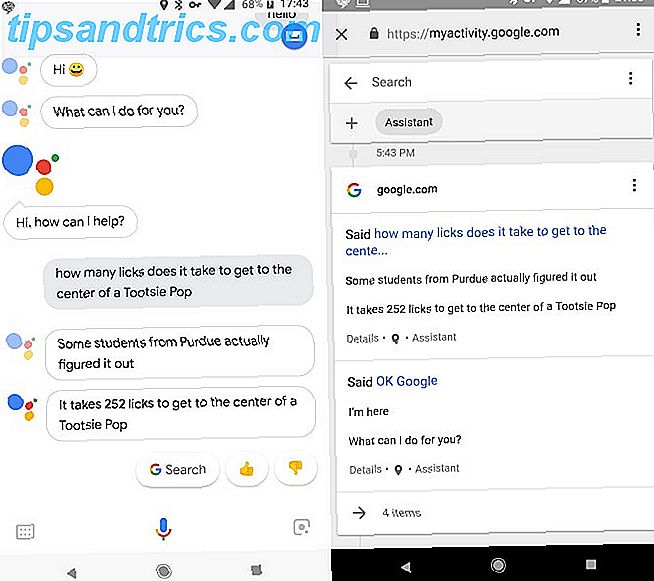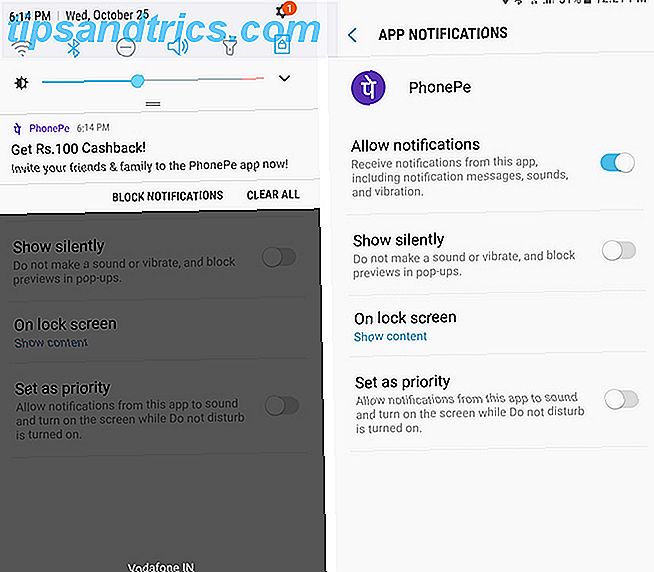Windows 10 Version 1607, auch bekannt als das Jubiläumsupdate Windows 10 Anniversary Update fällig im Juli und das sind die besten Funktionen Windows 10 Anniversary Update fällig im Juli und das sind die besten Features Sie werden das Windows 10 Anniversary Update lieben! Das zweite große Upgrade auf Windows 10 seit seiner Einführung im Juli 2015 wird für diesen Sommer erwartet. Hier zeigen wir die spannendsten Features. Read More, wurde offiziell am 2. August 2016 veröffentlicht. Es ist das zweite große Windows 10-Upgrade und es kommt mit vielen aufregenden neuen Funktionen, einschließlich Microsoft Edge Browser-Erweiterungen 10 Besten Microsoft Edge Browser-Erweiterungen Sie sollten heute versuchen 10 Besten Microsoft Edge Browser-Erweiterungen Sie Sollte heute versuchen Das neueste Windows 10-Upgrade bringt Browser-Erweiterungen schließlich zu Microsoft Edge. Wir haben die wenigen verfügbaren Erweiterungen geprüft und zeigen Ihnen, welche Ihre Zeit wert sind. Lesen Sie mehr, Windows Ink und neue Cortana-Funktionen. Das Upgrade wird derzeit auf Windows 10-Systemen weltweit eingeführt.
Wenn Sie das Anniversary Update noch nicht erhalten haben oder wenn Sie es von Grund auf neu installieren möchten, können Sie Windows 10 Version 1607 sofort installieren. Lesen Sie vor dem Upgrade unbedingt unsere Hinweise!
Wichtig: Vor dem Upgrade
Dieses wichtige Windows 10-Upgrade ist nicht leicht zu nehmen!
1. Sichern Sie alles
Vor dem Upgrade sollten Sie die gleichen Vorsichtsmaßnahmen treffen, die Sie bei einer Neuinstallation Ihres Systems treffen würden. Wir empfehlen Ihnen, Ihre persönlichen Daten zu sichern 5 Grundlegende Daten zur Datensicherung Jeder Windows-Benutzer sollte wissen 5 Grundlegende Daten zur Datensicherung Jeder Windows-Benutzer sollte wissen Wir werden Sie nicht müde, Sie daran zu erinnern, Daten zu sichern und Ihre Daten zu schützen. Wenn Sie sich fragen, was, wie oft und wo Sie Ihre Dateien sichern sollten, haben wir direkte Antworten. Lesen Sie mehr und bereiten Sie ein Systembild mit einem Werkzeug wie Macrum Reflect vor.
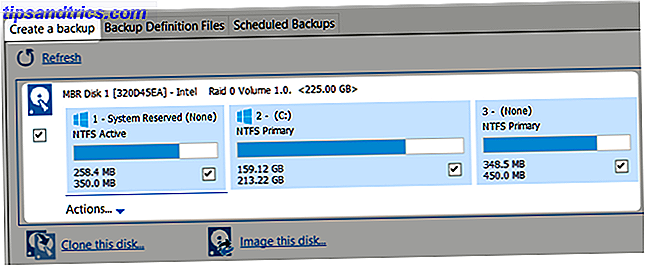
Mit einem System-Image können Sie Ihr System wiederherstellen, falls das Upgrade nicht funktioniert oder die Rollback-Option fehlschlägt.
2. Sichern Sie Lizenzschlüssel und Update-Software
Windows 10 kann und wird inkompatible Software deaktivieren, einschließlich Startmenüs von Drittanbietern (z. B. Classic Shell), System- und Anti-Malware-Tools oder unsignierte Hardwaretreiber. Kontrolle über Treiberaktualisierungen in Windows 10 zurücknehmen Behalten Sie die Kontrolle über Treiberaktualisierungen in Windows 10 Ein schlechter Windows-Treiber kann Ihren Tag ruinieren. In Windows 10 aktualisiert Windows Update automatisch die Hardwaretreiber. Wenn Sie die Folgen erleiden, zeigen wir Ihnen, wie Sie Ihren Fahrer zurückrollen und die Zukunft blockieren können ... Lesen Sie mehr. Die gute Nachricht ist, dass nicht signierte Treiber kein Problem darstellen, wenn Sie von einer Windows 10-Version auf die nächste aktualisieren. Darüber hinaus werden einige Entwickler die betroffenen Anwendungen aktualisieren, damit sie mit Windows 10 Version 1607 kompatibel sind. Stellen Sie jedoch sicher, dass Sie Ihre Lizenzschlüssel sichern, einen neuen Computer erhalten oder Windows neu installieren? Erstellen Sie eine Liste Ihrer Lizenzschlüssel, um einen neuen Computer zu erhalten oder Windows neu zu installieren? Erstellen Sie eine Liste Ihrer Lizenzschlüssel Stellen Sie sich vor, Sie haben Windows neu installiert und festgestellt, dass Ihnen auf halbem Weg die Lizenzschlüssel für einige Ihrer Programme fehlen. Sparen Sie sich Kopfschmerzen und führen Sie eine Liste Ihrer Produktschlüssel für Notfälle. Lesen Sie mehr, sichern Sie Ihre Daten Das ultimative Windows 10-Datensicherungshandbuch Das ultimative Windows 10-Datensicherungshandbuch Wir haben alle Sicherungs-, Wiederherstellungs-, Wiederherstellungs- und Reparaturoptionen zusammengefasst, die wir unter Windows 10 finden konnten. Verwenden Sie unsere einfachen Tipps und verzweifeln Sie nie verlorene Daten wieder! Lesen Sie mehr und aktualisieren Sie Ihre Software vor dem Upgrade.

Wenn Sie feststellen, dass Programme nach dem Upgrade fehlen - Windows 10 stellt Ihnen eine Liste zur Verfügung -, können Sie versuchen, sie neu zu installieren. Sie finden Ihre Daten im Ordner Windows.old gesichert.
3. Sichern Sie Windows.old
Wenn Sie gerade ein Upgrade von Windows 7 oder 8.1 auf Windows 10 durchgeführt haben, beachten Sie, dass das Jubiläumsupdate Ihren Windows.old-Ordner ersetzt Festplattenplatz durch Entfernen des Windows.old-Ordners freigeben Festplattenplatz durch Entfernen von Windows.old-Ordner freigeben Windows bereitet eine automatische Sicherung vor bevor Sie neu installieren. Der Windows.old-Ordner enthält Benutzerprofile und persönliche Dateien. So können Sie die Daten wiederherstellen und den Ordner entfernen, um Speicherplatz freizugeben. Lesen Sie mehr mit neuen Dateien. Diese automatische Sicherung ermöglicht es Ihnen, zu Ihrer alten Windows-Installation zurückzukehren. Wie man von Windows 10 auf Windows 7 oder 8.1 heruntergruppiert Wie man von Windows 10 auf Windows 7 oder 8.1 herunterlädt Windows 10 ist hier und vielleicht ist es nicht das, was Sie erwartet haben. Wenn Sie bereits ein Upgrade durchgeführt haben, können Sie ein Rollback durchführen. Und wenn Sie noch nicht haben, erstellen Sie zuerst ein System-Backup. Wir zeigen Ihnen wie. Weiterlesen .

Wenn Sie diese Option beibehalten möchten, befolgen Sie die Anweisungen zum Rollback auf unbestimmte Zeit. 3 Möglichkeiten zum Downgrade von Windows 10 und Rollback zu Windows 7 oder 8.1 Unbegrenzt 3 Möglichkeiten zum Downgrade von Windows 10 und Rollback zu Windows 7 oder 8.1 auf unbestimmte Zeit Entweder haben Sie ein Upgrade auf Windows 10 durchgeführt, um eine kostenlose Kopie zu sichern, oder Sie wurden mit Nachdruck aktualisiert. Wir teilen drei Tricks, die Ihnen helfen, Ihr Spiel jetzt oder später downzugraden und Sie zu retten, wenn Ihr Upgrade fehlgeschlagen ist. Weiterlesen .
Wie man das Upgrade verzögert
Wenn Sie bereits mit Windows 10 arbeiten und die Home-Edition verwenden, haben Sie standardmäßig keine andere Wahl, als das Update zu akzeptieren, wenn es ankommt. Sie können möglicherweise Windows Update 7 vorübergehend deaktivieren Windows Update in Windows 10 deaktivieren Möglichkeiten zum vorübergehenden Deaktivieren von Windows Update in Windows 10 Windows Update hält Ihr System gepatcht und sicher. In Windows 10 sind Sie dem Zeitplan von Microsoft ausgeliefert, es sei denn, Sie kennen versteckte Einstellungen und Optimierungen. Behalten Sie Windows Update also im Griff. Lesen Sie mehr, aber wir raten dringend davon ab. Alternativ können Sie auch auf Windows 10 Pro upgraden. So aktualisieren Sie von Windows 10 Home auf Professional Edition So aktualisieren Sie von Windows 10 Home auf Professional Edition Windows 10 Home-Benutzern fehlen einige subtile Funktionen. Pro-Benutzer können beispielsweise Windows-Updates vorübergehend verschieben. Wir zeigen Ihnen, wie Sie auf die Pro-Edition upgraden können, um die Kontrolle über Windows wiederzuerlangen ... Lesen Sie mehr oder installieren Sie den Gruppenrichtlinien-Editor Zugriff auf den Gruppenrichtlinien-Editor, auch in Windows Home & Einstellungen zu versuchen, wie die Gruppenrichtlinie zugreifen Editor, auch in Windows Home & Einstellungen zum Ausprobieren Gruppenrichtlinie ist ein Power-Tool, mit dem Sie auf erweiterte Systemeinstellungen zugreifen können. Wir zeigen Ihnen, wie Sie darauf zugreifen oder es in Windows Home und 5+ leistungsstarken Gruppenrichtlinien zum Booten einrichten. Lesen Sie mehr, um auf die erweiterten Einstellungen zuzugreifen (siehe unten).
In der Zwischenzeit können Windows 10 Pro, Education und Enterprise-Benutzer Upgrades und Updates für mehrere Monate verzögern. So verwalten Sie Windows Update in Windows 10 So verwalten Sie Windows Update in Windows 10 Für Windows Vista-Benutzer ist Windows Update ein Albtraum. Es funktioniert im Hintergrund und hält Ihr System sicher und läuft reibungslos. Wir zeigen Ihnen, wie es funktioniert und was Sie anpassen können. Weiterlesen . Gehen Sie zu Start> Einstellungen oder drücken Sie die Windows-Taste + I und gehen Sie zu Update & Sicherheit> Windows Update . Unter Erweiterte Optionen können Sie auswählen, Upgrades zu verschieben .

Weitere erweiterte Einstellungen sind im Gruppenrichtlinien-Editor verfügbar. 12 Möglichkeiten, wie Windows-Gruppenrichtlinien Ihren PC besser machen können 12 Möglichkeiten, wie Windows-Gruppenrichtlinien Ihren PC verbessern können Die Windows-Gruppenrichtlinie gewährt Ihnen erweiterte Kontrolle über Ihr System, ohne sich mit der Registrierung herumschlagen zu müssen. Wir zeigen Ihnen, wie Sie Windows so anpassen können, wie Sie es nicht für möglich gehalten haben. Weiterlesen . Hier können Sie auswählen, wie lange Aktualisierungen zurückgestellt werden. Um den Editor zu öffnen, drücken Sie die Windows-Taste + Q, geben Sie gpedit.msc ein, und wählen Sie Gruppenrichtlinie bearbeiten aus . Navigieren Sie nun zu Computerkonfiguration> Administrative Vorlagen> Windows-Komponenten> Windows Update, doppelklicken Sie auf Upgrades und Updates verzögern, und passen Sie die Einstellung an.

Hinweis: Diese Gruppenrichtlinieneinstellung ist in zukünftigen Versionen von Windows möglicherweise nicht verfügbar.
Aktualisieren von Windows 10
Das Jubiläumsupdate wird derzeit für alle Windows 10-Benutzer bereitgestellt. Wenn Sie sofort upgraden möchten, haben Sie mehrere Möglichkeiten. Sie müssen Windows 10 Version 1511 mit den neuesten Updates ausführen. Wenn Sie Windows 10 Pro verwenden, stellen Sie sicher, dass Upgrades nicht deaktiviert oder verzögert wurden (siehe oben).
1. Suchen Sie manuell nach Updates
Das Update wurde möglicherweise bereits auf Ihr System heruntergeladen, oder Sie können den Download möglicherweise manuell auslösen.
Drücken Sie die Windows-Taste + I, um die App "Einstellungen" zu öffnen, gehen Sie zu Update & Sicherheit> Windows Update und klicken Sie auf die Schaltfläche Nach Updates suchen. Wenn Sie nur die Schaltfläche Jetzt neu starten sehen, stellen Sie möglicherweise fest, dass das Jahrestag-Update zur Installation bereit ist. Überprüfen Sie die Liste der zu installierenden Updates, um zu bestätigen, dass Sie das Anniversary Update installieren. Es sollte etwas wie "Feature-Update für Windows 10, Version 1607" sagen.

Beachten Sie, dass Ihr System für einen erheblichen Zeitraum nicht verfügbar ist, wenn Sie die Installation durch einen Neustart durchführen.
2. Windows 10 Media Creation Tool
Mit dem Windows 10 Media Creation Tool können Sie Windows 10 ISO-Dateien herunterladen und Installationsmedien erstellen So erstellen Sie Windows 10-Installationsmedien So erstellen Sie Windows 10-Installationsmedien Unabhängig davon, wie Sie bei Windows 10 angekommen sind, gibt es eine Möglichkeit, eine eigene Installation zu erstellen Medien. Früher oder später wirst du es vielleicht brauchen. Lassen Sie uns Ihnen zeigen, wie Sie vorbereitet sein können. Weiterlesen . Das Tool enthält immer die neueste Version von Windows (derzeit Version 1607).

Dies ist die beste Option, wenn Sie eine Neuinstallation von Windows 10 4 Möglichkeiten zum Zurücksetzen von Windows 10 und Neuinstallation von From 4 Möglichkeiten zum Zurücksetzen von Windows 10 und neu installieren von Windows 10 ist immer noch Windows, was bedeutet, dass es einen Neustart benötigt dann und wann. Wir zeigen Ihnen, wie Sie mit so wenig Aufwand wie möglich eine frische Windows 10-Installation erhalten. Weiterlesen .
Hinweis: Wenn Ihr System mit UEFI BIOS geliefert wird Was ist UEFI und wie hält es Sie sicherer? Was ist UEFI und wie hält es Sie sicherer? Lesen Sie mehr und unterstützt Secure Boot, eine saubere Windows 10-Installation erfordert unter Umständen signierte Treiber. Wenn dies ein Problem ist, können Sie das BIOS aufrufen Wie man das BIOS auf Ihrem Computer eingibt Wie man das BIOS auf Ihrem Computer eingibt Innerhalb des BIOS können Sie grundlegende Computereinstellungen wie die Startreihenfolge ändern. Der genaue Schlüssel, den Sie treffen müssen, hängt von Ihrer Hardware ab. Wir haben eine Liste von Strategien und Schlüsseln zusammengestellt, die Sie eingeben müssen ... Lesen Sie mehr und deaktivieren Sie den sicheren Start oder wechseln Sie in den BIOS-kompatiblen Startmodus.
3. Windows 10 Upgrade-Assistent
Microsoft bietet einen Upgrade-Assistenten, der Ihnen einen reibungslosen Übergang ermöglicht. Wechseln Sie zur Windows 10-Updateverlaufsseite, und klicken Sie auf die Schaltfläche zum Abrufen der Jahrestagaktualisierung .

Dies wird eine Windows 10 Upgrade EXE-Datei herunterladen. Führen Sie die ausführbare Datei aus, um den Windows 10 Update-Assistenten zu starten. Wenn Sie auf Jetzt aktualisieren klicken, überprüft das Tool Ihr System auf Kompatibilität. Wenn Ihr System kompatibel ist, wird durch das Warten auf das Ende des Countdowns oder das Klicken auf Weiter der Timer gestartet.

Wenn der Download abgeschlossen ist, klicken Sie auf Jetzt neu starten, um die Installation zu starten.
Leser Michael fragte sich, was mit dem Upgrade-Assistenten geschehen soll, sobald die Windows 10-Installation abgeschlossen ist. Nun, Sie können es deinstallieren oder es für Ihr nächstes Upgrade behalten.
Upgrade von Windows 7, 8 oder 8.1 über die Backdoor
Das kostenlose Upgrade auf Windows 10 endete am 29. Juli. Wenn Sie Ihre digitale Windows 10-Berechtigung verpasst hatten Alles, was Sie über Windows Product Keys wissen sollten Alles, was Sie über Windows Product Keys wissen sollten 25 Zeichen steuern Ihr Windows-System. Ihr Produktschlüssel ist 100 US-Dollar oder mehr wert, unabhängig davon, ob Sie auf Windows 10 aktualisiert haben oder nicht. Wir erklären, was Sie mit Ihrer Windows-Lizenz tun können und was nicht. Lesen Sie mehr, Sie müssen jetzt 119 Euro bezahlen, um eine Windows 10-Lizenz zu erwerben. in der Theorie.

Glücklicherweise hat Microsoft ein paar Hintertüren offen gelassen.
1. Hilfstechnologien
Benutzer, die auf jede Art von unterstützender Technologie angewiesen sind, können weiterhin kostenlos auf Windows 10 aktualisieren. Die Sache ist, Microsoft prüft nicht, ob Sie wirklich tun oder nicht. Hier ist, wie Sie mit Hilfe der Hilfstechnologie Route verpasst das kostenlose Windows 10 Upgrade verpasst? Psst, hier ist eine Hintertür! Das kostenlose Windows 10 Upgrade verpasst? Psst, hier ist eine Hintertür! Das Upgrade auf Windows 10 bleibt für Benutzer, die auf unterstützende Technologien angewiesen sind, kostenlos. Microsoft überprüft jedoch nicht, ob Sie das wirklich tun. Wir zeigen Ihnen, wie Sie diese Hintertür verwenden können, um Windows 10 zu erhalten. Lesen Sie mehr. Kurz: Wechseln Sie zur Seite Windows 10 Accessibility Upgrade, klicken Sie auf Jetzt aktualisieren und akzeptieren Sie den Download für den Windows 10 Upgrade-Assistenten. Dies ist derselbe Assistent, der oben beschrieben wurde.

Führen Sie das Tool aus, folgen Sie den Anweisungen auf dem Bildschirm, und halten Sie den Produktschlüssel für Windows 7, 8 oder 8.1 bereit.
2. Windows 10 1511 Installationsmedien
Wenn Sie zuvor Installationsmedien für Windows 10 erstellt haben oder wenn Sie eines von einem Freund in die Hände bekommen, können Sie Windows 10 kostenlos und völlig neu installieren, indem Sie Ihren Produktschlüssel für Windows 7, 8 oder 8.1 verwenden.
Aktualisieren von Windows 10 Insider Preview
Als Windows Insider haben Sie im Wesentlichen das Anniversary Update für den letzten Monat ausgeführt, abzüglich einiger Bugfixes. Wenn Sie auf dem langsamen Ring sind, werden Sie bald auf die neueste Version aktualisiert.
Um jetzt zu aktualisieren, können Sie zum schnellen Klingeln wechseln. Öffnen Sie die App " Einstellungen", wechseln Sie zu " Update & Sicherheit"> "Windows Insider-Programm" und wechseln Sie unter " Insider-Ebene auswählen" von " Langsam" zu " Schnell" .

Nachdem Sie diese Einstellung geändert haben, wechseln Sie zur Registerkarte Windows Update und klicken Sie auf Nach Updates suchen . Ein Neustart könnte helfen, das neueste Fast Ring-Update zu erstellen ... nun ... schneller.
Steigern Sie mit Windows 10
Willkommen auf der nächsten Stufe von Windows 10. Wir hoffen, dass Ihr Upgrade reibungslos vonstatten ging und Sie alle neuen Funktionen genießen. Und wir würden gerne von Ihnen hören!
Wie war Ihre Upgrade-Erfahrung? Wenn Sie auf Probleme gestoßen sind, was waren sie und wie haben Sie sie gelöst? Welche neuen Windows 10-Funktionen genießen Sie am meisten? Bitte teilen Sie uns in den Kommentaren!
Bildnachweis: Happy Birthday von Doremi via Shutterstock